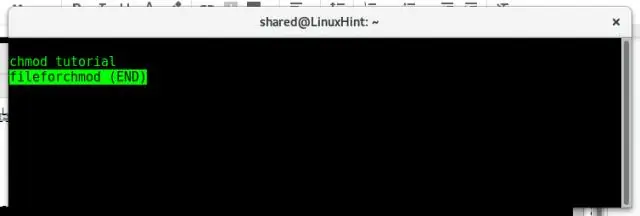
Съдържание:
- Автор Lynn Donovan [email protected].
- Public 2023-12-15 23:43.
- Последно модифициран 2025-01-22 17:18.
с (setuid) означава зададен потребителски идентификатор при изпълнение. Ако битът setuid е включил файл, потребителят, изпълняващ този изпълним файл, получава разрешения на лицето или групата, която притежава файла.
По подобен начин се пита какво е S в chmod?
chmod има следния синтаксис: chmod [опции] режим файл( с ) Частта 'mode' определя новите разрешения за файла ( с ), които следват като аргументи. Режимът определя кои потребителски разрешения трябва да бъдат променени и след това кои типове достъп трябва да бъдат променени.
Освен това, какво е главното S в разрешенията на UNIX? Ако е зададен само битът setuid (и потребителят няма execute разрешения себе си) се показва като a капитал “ С “. [Забележка: Този проблем с главни букви се отнася за всички „специални“ разрешение битове. Общото правило е следното: Ако е с малки букви, този потребител е изпълнил. Ако е Главна буква , потребителят НЕ се изпълнява.]
Съответно, какво е S в Linux?
Вместо нормалното x, което представлява разрешения за изпълнение, ще видите с (за указване на SUID) специално разрешение за потребителя. SGID е специално разрешение за файл, което се прилага и за изпълними файлове и позволява на други потребители да наследят ефективния GID на собственика на файловата група.
Как да дам разрешение на S в Linux?
Как да настроите и премахнете setuid и setgid:
- За да добавите setuid, добавете бит +s за потребителя: chmod u+s /path/to/file.
- За да премахнете setuid бит, използвайте аргумента -s с командата chmod: chmod u-s /път/към/файл.
- За да зададете бит setgid във файл, добавете аргумента +s за групата с chmod g+s /път/към/файл:
Препоръчано:
Как да променя разрешенията за моята s3 кофа?

Влезте в конзолата за управление на AWS и отворете конзолата Amazon S3 на адрес https://console.aws.amazon.com/s3/. В списъка с име на кофата изберете името на кофата, за която искате да зададете разрешения. Изберете Разрешения и след това изберете Списък за контрол на достъпа. Можете да управлявате разрешенията за достъп до кофа за следното:
Как да проверя разрешенията в Azure?

Преглед на назначенията на роли В портала Azure щракнете върху Всички услуги и след това Абонаменти. Щракнете върху вашия абонамент. Щракнете върху Контрол на достъпа (IAM). Щракнете върху раздела Проверка на достъпа. В списъка Търсене изберете типа принципал за защита, за който искате да проверите достъпа
Как да проверя разрешенията в Linux?

Проверете разрешенията в командния ред с команда Ls Ако предпочитате да използвате командния ред, можете лесно да намерите настройките за разрешения на файла с командата ls, използвана за изброяване на информация за файлове/директории. Можете също да добавите опцията –l към командата, за да видите информацията във формат на дълъг списък
Къде са разрешенията за ремонт на Mac?

За да поправите вашите разрешения с помощта на DiskUtility: Изберете Go > Utilities. Щракнете двукратно върху Disk Utility. Изберете тома в левия панел, за който искате да поправите разрешения. Щракнете върху раздела Първа помощ. Изберете тома, на който искате да инсталирате приложението Adobe, и след това щракнете върху RepairDiskPermissions
Как да увелича разрешенията в командния ред?

За да промените разрешенията, използвайте акаунт на администратор на тази машина, за да стартирате CACLS. Ако имате активиран UAC, може да се наложи първо да повдигнете командния ред, като щракнете с десния бутон върху него и изберете „Изпълни като администратор“. Прочетете пълната помощ, като напишете следната команда: cacls/?
